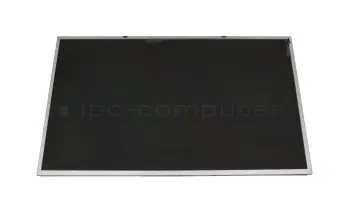Notebook Displays / Laptop Bildschirme
Tausende verschiedene Notebook Displays sofort ab Lager lieferbar
- Wir sind offizieller Ersatzteil-Händler von vielen Notebook Hersteller, darunter Acer, Asus, HP, Lenovo, MSI und viele mehr
- Nur Displays bester Qualität von namenhaften Herstellern wie LG, Samsung, Chi Mei, AU Optronics, InnoLux
- Display-Austausch in unserer hauseigenen Notebook-Reparatur Werkstatt zu günstigen Reparatur Pauschal Preisen
- Kostenloser technischer Support rund um das Thema Display-Tausch
- Bis 14 Uhr bestellt - Versand am gleichen Arbeitstag

Das passende Display über das Modell oder Merkmale finden
M62237-001 HP Original IPS Display FHD matt 144Hz

zzgl. Versandkosten
Einbau in unserer Notebook Reparatur Werkstatt
Reparatur Pauschale DisplayB140HAN07.1 0A AU Optronics IPS Display FHD matt 60Hz

zzgl. Versandkosten
Einbau in unserer Notebook Reparatur Werkstatt
Reparatur Pauschale DisplayD5MVF Dell IPS Display FHD matt 60Hz

zzgl. Versandkosten
Einbau in unserer Notebook Reparatur Werkstatt
Reparatur Pauschale DisplayLP140WFA (SP)(ME) LG IPS Display FHD matt 60Hz

zzgl. Versandkosten
Einbau in unserer Notebook Reparatur Werkstatt
Reparatur Pauschale DisplayN00082-001 HP IPS Display FHD matt 60Hz

zzgl. Versandkosten
Einbau in unserer Notebook Reparatur Werkstatt
Reparatur Pauschale DisplayM47408-001 HP IPS Display FHD matt 60Hz

zzgl. Versandkosten
Einbau in unserer Notebook Reparatur Werkstatt
Reparatur Pauschale DisplayLM140LF5L01 Panda IPS Display FHD matt 60Hz

zzgl. Versandkosten
Einbau in unserer Notebook Reparatur Werkstatt
Reparatur Pauschale DisplayATNA33XC11-0 Samsung OLED Display FHD glänzend 60Hz

zzgl. Versandkosten
Einbau in unserer Notebook Reparatur Werkstatt
Reparatur Pauschale Display18200-13300500 Asus OLED Display FHD glänzend 60Hz

zzgl. Versandkosten
Einbau in unserer Notebook Reparatur Werkstatt
Reparatur Pauschale Display18200-13301000 Asus OLED Display FHD glänzend 60Hz

zzgl. Versandkosten
Einbau in unserer Notebook Reparatur Werkstatt
Reparatur Pauschale DisplayFUJ:CP794932-XX Fujitsu OLED Display FHD glänzend 60Hz

zzgl. Versandkosten
Einbau in unserer Notebook Reparatur Werkstatt
Reparatur Pauschale DisplayST133SN108GKL Samsung OLED Display FHD glänzend 60Hz

zzgl. Versandkosten
Einbau in unserer Notebook Reparatur Werkstatt
Reparatur Pauschale Display18200-14000000 Asus Original OLED Display WQXGA+ glänzend 90Hz

zzgl. Versandkosten
18200-14000300 Asus Original OLED Display WQXGA+ glänzend 90Hz

zzgl. Versandkosten
18200-14000700 Asus Original OLED Display WQXGA+ glänzend 90Hz

zzgl. Versandkosten
ATNA40YK07-0 Samsung OLED Display WQXGA+ glänzend 90Hz

zzgl. Versandkosten
18200-14000900 Asus Original OLED Display WQXGA+ glänzend 90Hz

zzgl. Versandkosten
ATNA40YK07-1 Samsung OLED Display WQXGA+ glänzend 90Hz

zzgl. Versandkosten
M133NW4J R3 HW:1.2 IVO IPS Display WUXGA matt 60Hz

zzgl. Versandkosten
Einbau in unserer Notebook Reparatur Werkstatt
Reparatur Pauschale DisplayM51681-001 HP Original TN Display HD+ matt 60Hz

zzgl. Versandkosten
M50439-001 HP Original TN Display HD+ matt 60Hz

zzgl. Versandkosten
5D10W89583 Lenovo Original TN Display FHD matt 60Hz

zzgl. Versandkosten
Einbau in unserer Notebook Reparatur Werkstatt
Reparatur Pauschale DisplaySD10W89582 Lenovo Original TN Display FHD matt 60Hz

zzgl. Versandkosten
Einbau in unserer Notebook Reparatur Werkstatt
Reparatur Pauschale DisplayATNA56YX03 Samsung OLED Display FHD glänzend 60Hz

zzgl. Versandkosten
Einbau in unserer Notebook Reparatur Werkstatt
Reparatur Pauschale DisplayATNA56YX03-0 Samsung OLED Display FHD glänzend 60Hz

zzgl. Versandkosten
Einbau in unserer Notebook Reparatur Werkstatt
Reparatur Pauschale DisplayEinige Display Auflösungen haben wir hier für Sie aufgelistet
| Fach-Bezeichnung | Auflösung |
|---|---|
| HD (High Definition) | 1366 x 768 Pixel |
| HD+ (High Definition Plus) | 1600 x 900 Pixel |
| Full HD (Full High Definition) | 1920 x 1080 Pixel |
| QHD+ (Quad High Definition Plus) | 3200 x 1800 Pixel |
| WQHD (Wide Quad High Definition) | 2560 x 1440 Pixel |
| UHD (Ultra High Definition) | 3840 x 2160 Pixel |
Interessante Beiträge Rund um das Thema Notebook Displays
Wie finde ich das passende Display zu meinem Laptop?
Die einfachste und zielführendste Möglichkeit, das passende Display zu finden, ist über die Hersteller/ Modell Navigation. Mit dem blauen Kasten links oben wählen Sie zunächst Ihr richtiges Laptop-Modell aus. Daraufhin werden Ihnen alle dazu kompatiblen Displays angezeigt. Damit das Display zu Ihrem Laptop kompatibel ist, muss auch die Auflösung stimmen. Hier kann es unterschiedliche Ausführungen bei dem gleichen Laptop-Modell geben. Die passende Auflösung für Ihr neues Display finden Sie im Windows bei Einstellungen unter Bildschirmauflösung.
Notebook Display und Bildschirm FAQ
Hier finden Sie alle wichtigen Fragen und Antworten rund ums Thema Notebook Displays
- Kann ich mein Notebook Display selbst ausbauen?
Mit ein wenig technischem "Know How" und einer für Ihr Notebook entworfenen Ausbauanleitung wäre es möglich ein Display selbst auszubauen.
Wir empfehlen Ihnen dies aber von einem Techniker durchführen zu lassen!
Hier ein beispielhaftes Demontagevideo:
- Mein Display flackert, brauche ich ein neues Display?
- In den meisten Fällen deutet ein Flackern darauf hin, dass Ihr Display kaputt ist.
- In Ausnahmefällen kann das Flackern durch einen Schaden am Displaykabel hervorgerufen werden, dann muss Ihr Display nicht getauscht werden.
- Mein Display hat Streifen
Senkrechte oder waagrechte Streifen im Display sind fast immer ein Zeichen für einen Displayschaden.
Ein Indiz für einen Displayschaden ist auch wenn diese Streifen beim Druck auf das Display verschwinden oder wieder sichtbar werden.
Solche Fehler lassen sich nicht reparieren, das Display muss getauscht werden.
- Mein Display ist sehr dunkel
Dies ist ein sehr häufiger Fehler. Das Display ist fast schwarz man kann aber ganz leicht im Hintergrund den Desktop erkennen. Dies ist ein Zeichen dafür dass Komponenten der Display Beleuchtung ausgefallen sind.
Die Ursachen hierfür können vielfältig sein.
Hier eine Rangliste der Fehler:
- Inverter defekt
- CCFL Röhre defekt
- Kabelbruch im Inverter-kabel
- Display Schalter (LID Switch) defekt oder hängt
- Mainboard Schaden
Diagnose:
Defekte Inverter werden in der Regel getauscht. Die Reparatur lohnt sich nur in Einzelfällen.
Defekte CCFL Röhren passieren vor allem nach einem Sturz. Bei einigen Geräten kann man beim Start einen Rot-Stich erkennen. Dies ist immer ein Zeichen für eine ausgebrannte CCFL. Üblicherweise wird das Display dann komplett getauscht. Es reicht einfach eine andere Lampe z.B. aus einem gebrochen Display anzustecken um diesen Fehler zu diagnostizieren.
ACHTUNG: Der Lampen Anschluss führt 600V.. 1000V. Stromschläge sind da sehr schmerzhaft. Die Hochspannungsseite kann nicht mit normalen Mess-Mitteln getestet werden.
Inverter-Kabel lassen sich mit einem einfachen Durchgangsprüfer testen. Sofern Ersatzteile verfügbar sind wird getauscht ansonsten repariert.
- Was ist der Unterschied zwischen EDP und LVDS?
Beides sind Arten, interne Displays in Geräten wie Notebooks anzuschließen. LVDS (Low Voltage Differntial Signaling) heißt eigentlich nur, dass Signale mit einer niedrigen Spannung übertragen werden. Diese ermöglicht eine höhere Bandbreite als traditionelle Übertragungsarten. Wenn vom Anschluss eines Displays via LVDS gesprochen wird, ist meist das Protokoll FPD-Link (Flat Panel Display Link) gemeint, welches LVDS verwendet. Dieses Protokoll wurde 1996 eingeführt und war lange die Hauptmethode Displays in Notebooks anzuschließen, allerdings stößt es mit der stetig wachsenden Auflösung von Displays an seine Grenzen.
Deswegen wurde 2008 Embedded DisplayPort (englisch für: eingebaute Display Schnittstelle), auch eDP genannt, eingeführt. Dieser basiert auf dem externen Anschluss DisplayPort und wird immer wieder erneuert. So hat er auch kein Problem mit Displays mit einer Auflösung von bis zu 4K, wohingegen mit LVDS bei FHD (1080p) Schluss ist.
- Was ist der Unterschied zwischen einem matten und einem spiegelndem Display?
Der Unterschied bezieht sich auf die Oberfläche des Displays. Bei einem matten Display ist diese angeraut. Dadurch werden Spiegelungen im Display stark reduziert, was vor allem für die Benutzung in hellen Räumen und im Freien gut ist. Zudem sind Fingerabdrücke und Staub nicht so auffällig.
Doch auch glänzende Displays haben ihre Vorteile: Durch die glatte Oberfläche erscheint das Bild schärfer, da das Licht nicht so zerstreut wird. Auch Kontrast und Farben sind etwas besser, natürlich nur wenn das Display unter der Beschichtung dies auch hergibt. Professionelle Monitore für Film- und Fotobearbeitung verwenden oft ein spiegelndes Display in Kombination mit einem großen Lichtschutz für das optimale Bild.
- Was ist der Unterschied zwischen IPS und TN?
TN, kurz für Twisted Newmatic, waren lange Zeit der Standard für Flachbildschirme, werden nun immer mehr von der IPS (In-Plane-Switching) Technologie abgelöst. Der größte Nachteil von TN Bildschirmen ist, dass sie relativ wenige Farben darstellen können und eine geringe Blickwinkelstabilität haben. Damit ist gemeint, dass der Kontrast schwächer wird, je schräger man darauf schaut, somit entsteht der Eindruck, dass die Farben verfälscht sind. Einen Vorteil haben die älteren Panels aber gegenüber den modernen IPS Geräten, sie haben eine sehr schnelle Reaktionszeit, was für Spieler interessant ist.
IPS Bildschirme können ein breiteres Farbspektrum darstellen und die Farben werden auch bei sehr flachen Blickwinkeln nicht verfälscht, allerdings verbrauchen Sie auch etwas mehr Strom.
Mehr Informationen zu diesem Thema finden Sie in diesem Blogbeitrag.
- Was sind die Unterschiede zwischen Digitizer, Displayeinheiten und Displays?
Der Digitizer ist ein Teil des Displays, allerdings stellt er kein Bild dar, sondern er ist das Glas, was sich über der eigentlichen LCD-Display-Einheit befindet. Seine Hauptaufgabe ist der Schutz dieser extrem empfindlichen Einheit, zudem übernimmt er, falls vorhanden, die Touch-Eingabe.
Das Display ist eigentlich nur die LCD-Einheit darunter. Sie besteht aus der Hintergrundbeleuchtung und dem LCD, was die für die Farben der einzelnen Pixel verantwortlich ist.
Die Display-Einheit ist alles das zusammen, also das Display bestehend aus der Hintergrundbeleuchtung und dem LCD, dem Digitizer darüber und meist noch einem Rahmen um das ganze herum.
- Welche Displayauflösungen gibt es?
Heutzutage gibt es unzählige, kaum unterscheidbare, Displayauflösungen für Notebooks oder Monitore. Um in diesem Zahlenchaos den Überblick zu behalten, haben wir die wichtigsten Auflösungen tabellarisch dargestellt.
UHD 3840x2160 WXGA+ 1440x900 QHD+ 3200x1800 SXGA+ 1400x1050 WQHD 2560x1440 HD 1366x768 WUXGA 1920x1200 SXGA 1280x1024 FHD 1920x1080 WXGA 1280x800 WSXGA+ 1680x1050 XGA 1024x768 UXGA 1600x1200 WSVGA 1024x600 HD+ 1600x900 - Welche Displays sind mit meinem Notebook kompatibel?
Grundsätzlich sind nur die Displays kompatibel, die genau zu Ihrem Notebook passen.
- Es gibt TFT´s mit unterschiedlicher Hintergrundbeleuchtung wie CCFL und LED d.h. wenn Sie ein Display mit LED Hintergrundbeleuchtung in Ihrem Notebook haben, passt auch nur ein solches wieder rein. Dasselbe gilt auch für CCFL Displays.
- Auch müssen Größe und Auflösung stimmen damit das Display passt.(z.B. kann man in ein 15 Zoll Notebook auch nur ein 15 Zoll Display verbauen) Das gleich gilt für die Auflösung des Displays.(bei manchen Notebookdisplays kann die Auflösung variieren, ist allerdings modellabhängig und sollte vorher mit dem Hersteller abgesprochen werden)
- Man unterscheidet auch nach matt oder glänzend, welchen Typ Display Sie für Ihr Notebook bevorzugen hängt lediglich von der Verfügbarkeit ab.
Interessante Blog-Beiträge:
Original Notebook Display kaufen: Die 6 wichtigsten Vorteile
Laptop Nachbaudisplay – oder besser ein Original? Die wichtigsten Unterschiede und Vorteile. - Wie kann ich die Displaygröße an meinem Notebook abmessen?
Ein Notebookdisplay bzw. Displays im Allgemeinen werden in Zoll abgemessen, dabei misst man die sichtbare Diagonale des Displays in Zentimetern und teilt diese durch Zoll (sichtbare Diagonale des Displays reicht aus um die Größe des Displays zu bestimmen, das Display ragt noch einige Millimeter hinter den Rahmen Ihres Notebooks, welche zur Bestimmung der Displaygröße nicht relevant sind).
1 Zoll entspricht 2,54 cm (d.h. bei einer sichtbaren Bildschirmdiagonale von 48 cm ergibt sich eine Displaygröße von 19 Zoll, also 48 cm / 2,54 cm = 18,897 Zoll und unter Berücksichtigung der nicht sichtbaren Millimeter hinter dem Displayrahmen sind es 19 Zoll).
- Wo kann ich die Displayteilenummer ablesen?
- Woher weiß ich welches das passende Display für mein Notebook ist?
- Durch Abmessen der sichtbaren Bildschirmdiagonale Ihre Displays können Sie die Größe ermitteln, welche relevant ist für die Suche nach einem passenden Display.
- Die sichtbare Diagonale des Displays reicht aus um die Größe des Displays zu bestimmen, das Display ragt noch einige Millimeter hinter den Rahmen Ihres Notebooks, welche zur Bestimmung der Displaygröße nicht relevant sind.
- 1 Zoll entspricht 2,54 cm. (d.h. bei einer sichtbaren Bildschirmdiagonale von 48 cm ergibt sich eine Displaygröße von 19 Zoll, also 48 cm / 2,54 cm = 18,897 Zoll und unter Berücksichtigung der nicht sichtbaren Millimeter hinter dem Displayrahmen sind es 19 Zoll)
- Auch können Aufkleber auf Ihrem Notebook Informationen über Ihr Display enthalten, bitte kontrollieren Sie diese vor dem Ausbau Ihres Displays. Sollten keine vorhanden sein, gibt nur die Teilenummer mehr Auskunft über Ihr Display.
- Mit der Teilenummer können Informationen über Auflösung wie xga, wxga usw. Ihres Displays ermittelt werden. Dafür ist allerdings der Ausbau Ihres Displays erforderlich.
- Die Teilenummer finden Sie auf der Rückseite Ihres Displays.
- Woran erkenne ich einen Pixelfehler an meinem Display?
Bei der Produktion eines Anzeigegerätes kann es im Fertigungsprozess zu Pixelfehlern kommen. Es handelt sich hierbei um fehlerhafte Schaltelemente, die entweder kein Licht durchlassen (d.h. immer schwarzes Pixel), immer Licht durchlassen (d.h. immer weiß leuchtendes Pixel) oder farbig leuchten (d.h. fehlerhafte Subpixel, immer schwarz oder immer rot, grün, blau leuchtend). Solche Fehler lassen sich durch die hohe Vielzahl der Schaltelemente kaum vermeiden. Hersteller ordnen ihre Displays deshalb in Pixelfehlerklassen I bis IV nach ISO 13406-2 ein. (wobei IV dann die schlechteste und II der Standard ist) Überschreitet ein Display diese Grenzwerte, ist der Hersteller verpflichtet das Gerät umzutauschen.